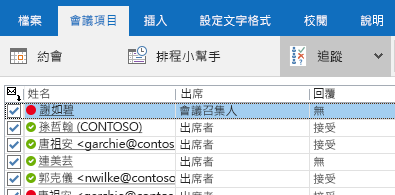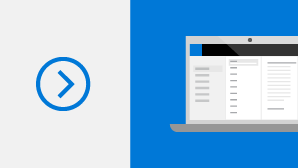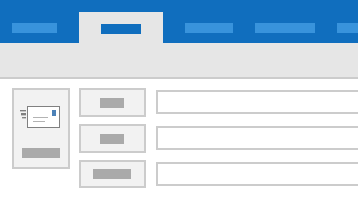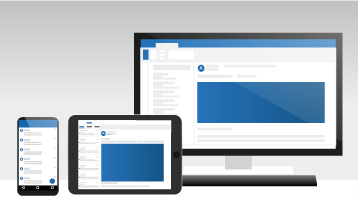重要: 我們將於 2025 年 10 月 14 日終止對 Office 2016 和 Office 2019 的支援。 升級至 Microsoft 365 即可隨時隨地在任何裝置上工作,並繼續獲得支援。 取得 Microsoft 365
如果您是從 Outlook 2016 升級至 Outlook 2019,則仍會保有您所熟悉的所有功能,並會發現另有一些新功能。
按一下就能修正協助工具問題
我們提供前所未有的強大協助工具檢查程式,更新後的國際標準支援和實用建議能讓您的文件更易於存取。
![左側為顯示文件的電腦螢幕,右側為含有核取記號的視覺化 [協助工具]](/images/zh-tw/55f99e64-f3dd-48ec-be06-5c783a75fb1f)
焦點收件匣
焦點收件匣可協助您專注於對您而言最重要的電子郵件。 它會將您的收件匣分為兩個索引標籤:[焦點] 及 [其他]。 您最重要的電子郵件會出現在 [焦點] 索引標籤中,其他郵件則會在 [其他] 索引標籤中,依然容易存取,只是比較不礙眼。 系統會通知您電子郵件是否已流向其他索引標籤,而且您可以隨時在索引標籤之間切換,以便快速查看。
附註: 焦點收件匣需要Microsoft Exchange 或 Microsoft 365 電子郵件帳戶。

加入視覺效果
透過插入套用濾鏡的可縮放向量圖形 (SVG),為您的文件、工作表和簡報加入視覺效果。
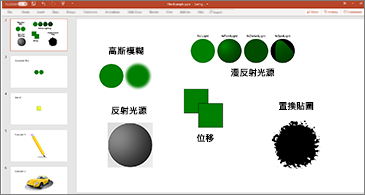
聆聽您的電子郵件
當需要進行多工作業時,請讓 Outlook 大聲朗讀您的電子郵件訊息。 現在,您能在處理其他工作時,也同時掌握電子郵件的最新狀態了。
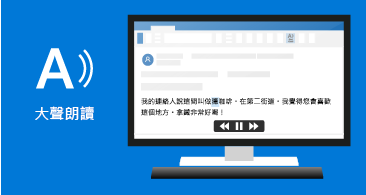
在刪除時將電子郵件標示為已讀取
如果 [刪除的郵件] 資料夾中包含未讀取的郵件,您現在能進行快速修正以確保所有刪除的郵件都標示為已讀取。
![Outlook [選項] 對話方塊中的 [刪除時將郵件標示為已讀取] 核取方塊](/images/zh-tw/f66be0b2-31a4-4e55-b24f-54c2e55e0291)
不再錯過提醒
將通知設定成會顯示在您工作視窗的上層。 如果您想要採用低調的通知方式,Outlook 會改為閃爍工作列來取得您的注意。
![上方有著 [通知] 對話方塊的 Word 文件](/images/zh-tw/4f6ede67-3370-4240-aa14-259f3985bf9c)
輕鬆排序電子郵件
您是否未使用焦點收件匣? 我們將排序選項和未讀取篩選器移回郵件清單上方了。
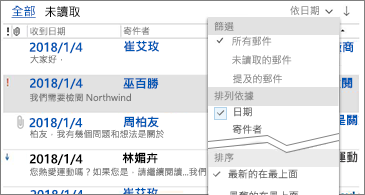
知道誰是與會者
即使您並非會議召集人,也可以查看其他人對會議邀請做出的回覆。
自動下載雲端附件
當您將 OneDrive 附件從電子郵件訊息拖放至電腦時,系統會為您下載附件檔案的複本。